Ten opis zilustruje rozwiązania mające na celu naprawienie omawianego błędu aktualizacji systemu Windows.
Jak naprawić / rozwiązać błąd aktualizacji 0x800703F1 w systemie Windows 10?
Aby naprawić/rozwiązać błąd aktualizacji systemu Windows 10 0x800703F1, wypróbuj następujące rozwiązania:
- Wyłącz program antywirusowy
- Przywróć sterowniki
- Zaktualizuj sterowniki
- Sprawdź, czy nie ma uszkodzonych plików
- Narzędzie do rozwiązywania problemów z aktualizacją systemu Windows
- Uruchom ponownie składniki Windows Update
Metoda 1: Wyłącz program antywirusowy
Program antywirusowy Twojego systemu może uniemożliwiać działanie niektórych usług i pomylić je ze złośliwym oprogramowaniem lub trojanem. Niektóre ważne pliki mogły zostać poddane kwarantannie lub usunięte przez program antywirusowy. Więc przejdź do wyłączania programu antywirusowego w swoim systemie.
Krok 1: Otwórz aplikację Ustawienia
Wciśnij ' Okna + I ” na klawiaturze, aby otworzyć aplikację Ustawienia:
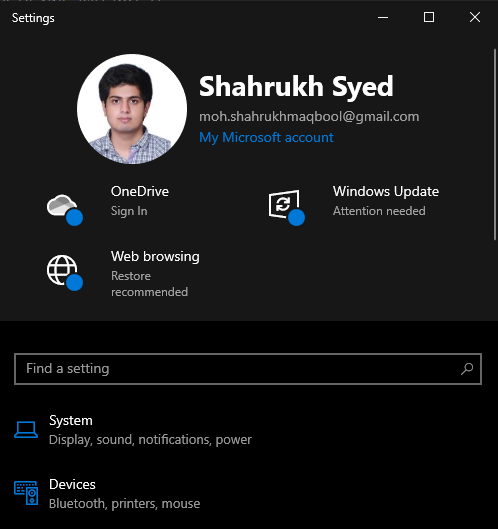
Krok 2: Przejdź do „Aktualizacja i zabezpieczenia”
Wybierz ' Aktualizacja i bezpieczeństwo ' Kategoria:
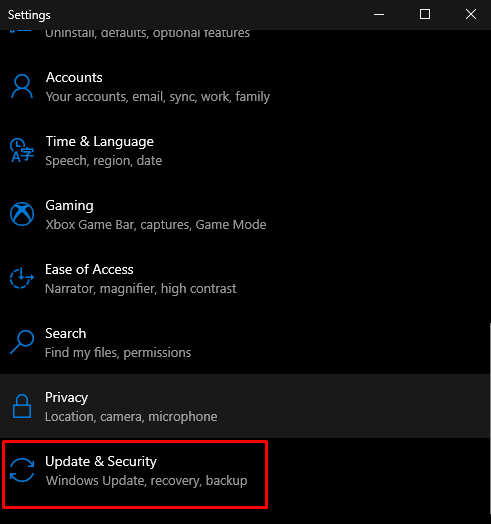
Krok 3: Przejdź do Zabezpieczeń systemu Windows
Kliknij na ' Zabezpieczenia systemu Windows ' opcja:
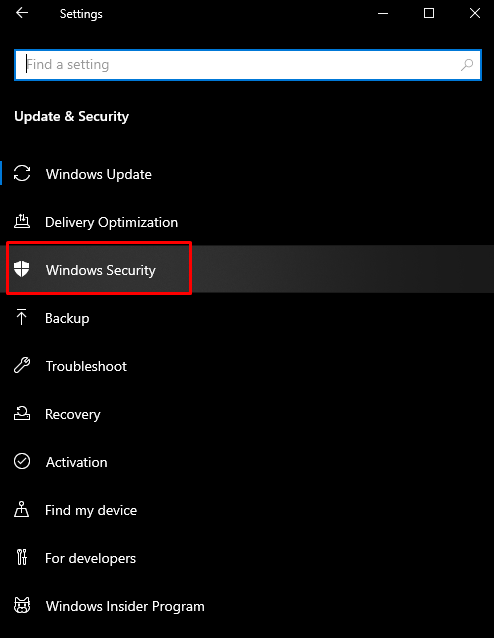
Krok 4: Wyświetl ochronę przed wirusami i zagrożeniami
Kliknij na ' Ochrona przed wirusami i zagrożeniami ”, aby otworzyć „ Zabezpieczenia systemu Windows ' ekran:
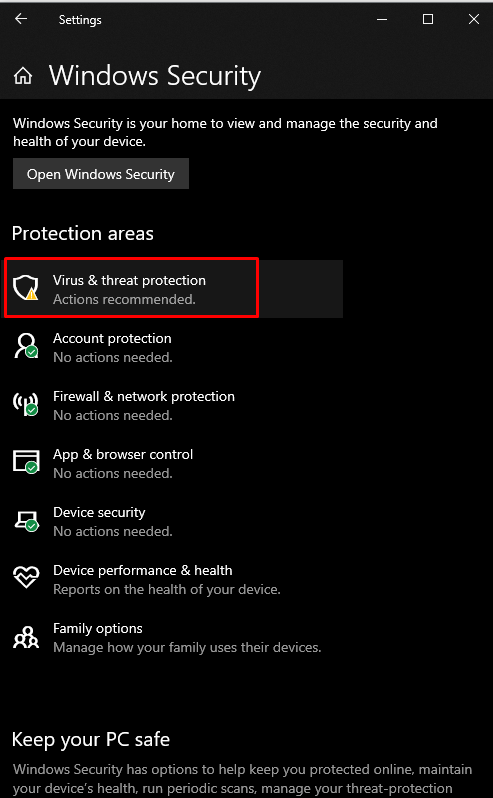
Krok 5: Skonfiguruj ustawienia ochrony przed wirusami i zagrożeniami
Pod ' Ustawienia ochrony przed wirusami i zagrożeniami ', Uderz w ' Zarządzaj ustawieniami ' opcja:
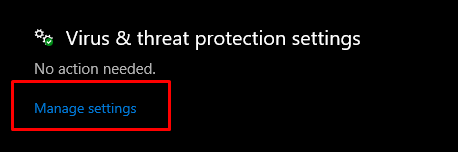
Krok 6: Wyłącz funkcję ochrony w czasie rzeczywistym
Pod ' Ochrona w czasie rzeczywistym ”, znajduje się przycisk przełączania, który należy wyłączyć:
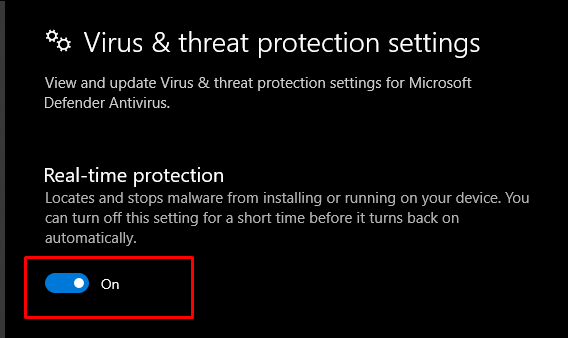
Metoda 2: Przywróć sterowniki
Czasami nowa aktualizacja powoduje problemy, które mogą być niezgodne lub uszkodzone z obecnym sprzętem lub urządzeniem. Możesz jednak wypróbować poniższe instrukcje, aby wrócić do wcześniejszej wersji sterowników.
Krok 1: Otwórz Menedżera urządzeń
Najpierw otwórz okno Uruchom, naciskając przycisk „ Okna + R ' Klucze. Typ ' devmgmt.msc ”, aby otworzyć Menedżera urządzeń:
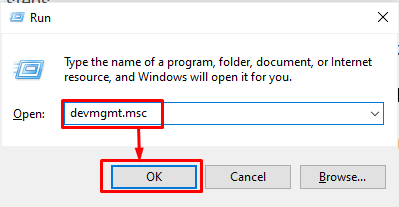
Krok 2: Przejdź do Właściwości
Wybierz sprzęt powodujący problem i kliknij go prawym przyciskiem myszy. Następnie z rozwijanego menu wybierz „ Nieruchomości ”:
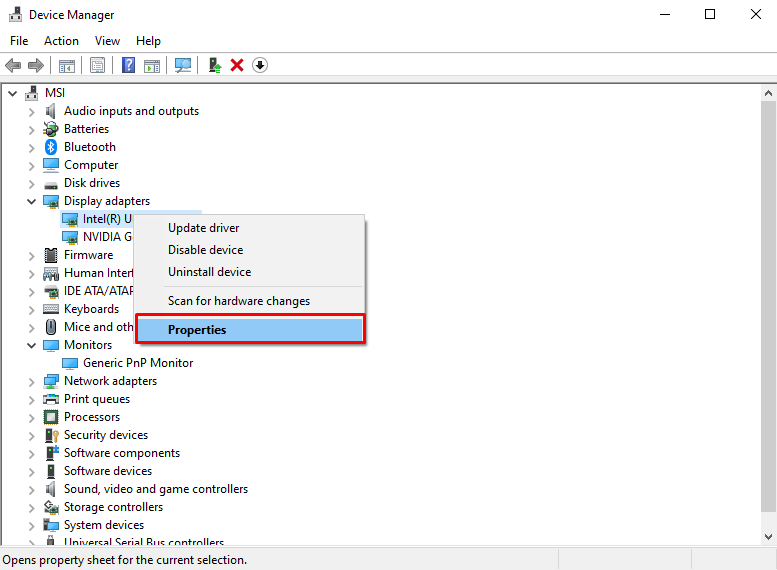
Krok 3: Przejdź do zakładki Sterownik
Przekieruj do „ Kierowca zakładka:
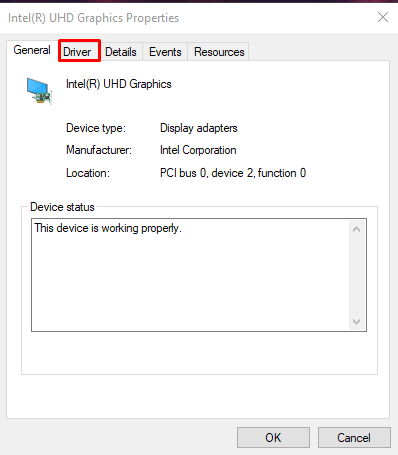
Krok 4: Przywróć sterownik
Uderz w ' Przywróć sterownik ”, aby wrócić do wcześniej zainstalowanej wersji sterownika:
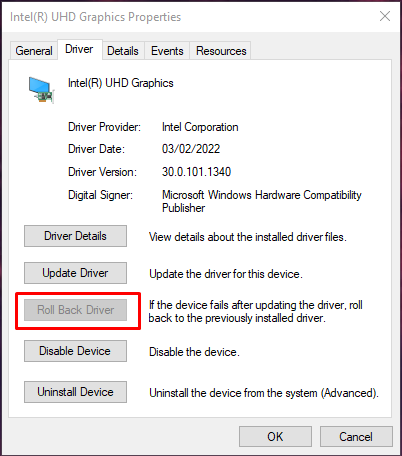
Uruchom ponownie system i upewnij się, że problem został rozwiązany.
Metoda 3: Zaktualizuj sterowniki
Użytkownicy mogą wiedzieć o tym błędzie/problemie i wydać nową aktualizację, która rozwiązuje ten problem. Postępuj zgodnie z podanymi krokami, aby zaktualizować sterowniki urządzeń.
Krok 1: Wybierz Aktualizuj sterownik
Najpierw otwórz Menedżera urządzeń, wybierz urządzenie, na którym chcesz zaktualizować oprogramowanie, i kliknij je prawym przyciskiem myszy. Teraz wybierz „ Uaktualnij sterownik ' opcja:
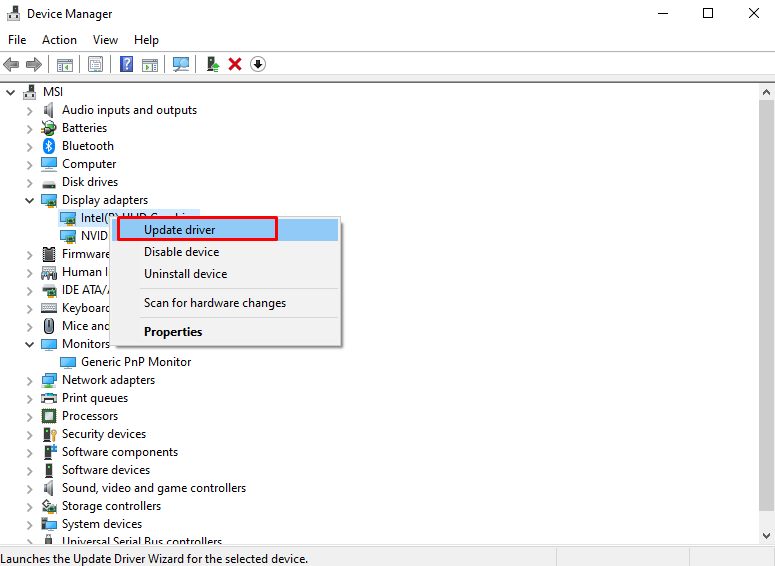
Krok 2: Dokonaj wyboru instalacji sterownika
Wybierać ' Automatyczne wyszukiwanie sterowników ” z wyskakującego okienka:
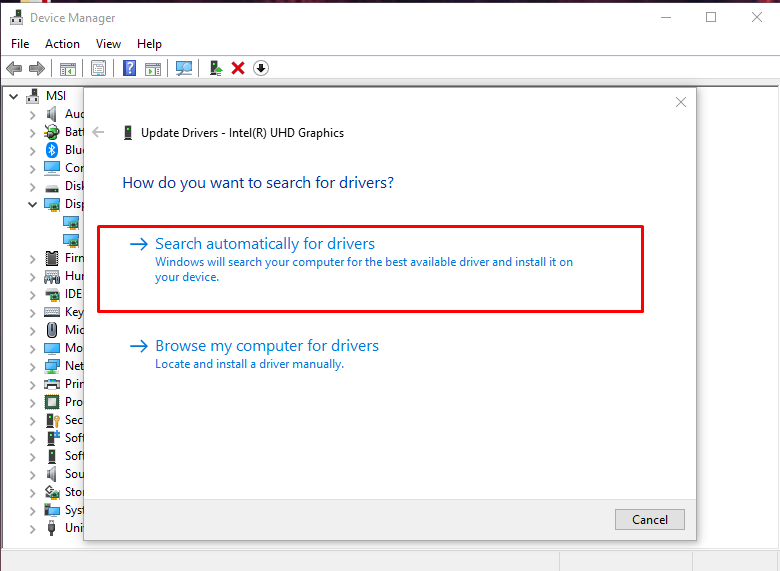
Sprawdź, czy problem nadal występuje po ponownym uruchomieniu systemu.
Metoda 4: Sprawdź, czy nie ma uszkodzonych plików
Pliki mogą zostać uszkodzone, jeśli coś się stanie podczas wykonywania operacji odczytu i zapisu. Twój system może mieć uszkodzone pliki, które powodują „ Błąd aktualizacji systemu Windows 10 0x800703F1 ”. Możesz jednak sprawdzić, czy pliki nie są uszkodzone, wykonując poniższe czynności.
Krok 1: Uruchom wiersz polecenia
Wciśnij ' Okna przycisk ”, wpisz „ cmd ” i naciśnij „ CTRL+SHIFT+ENTER ”, aby uruchomić Wiersz polecenia z uprawnieniami administratora:

Krok 2: Uruchom narzędzie SFC
Teraz, aby zlokalizować i naprawić uszkodzone pliki, uruchom skanowanie sprawdzania plików systemowych:
> sfc / Skanuj teraz 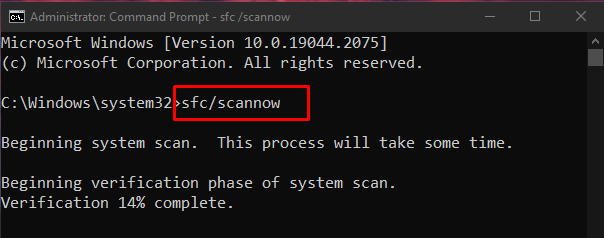
Jeśli problem występuje po ponownym uruchomieniu, przejdź do następnego kroku.
Krok 3: Uruchom narzędzie DISM
Możesz także przywrócić stan obrazu systemu za pomocą narzędzia „dism”:
> DISM.exe / online / Oczyszczanie obrazu / Przywrócić zdrowie 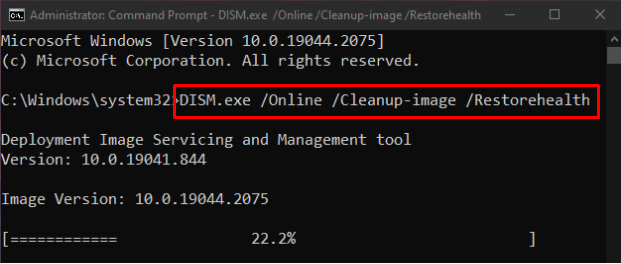
Metoda 5: narzędzie do rozwiązywania problemów z usługą Windows Update
Rozwiązywanie problemów to podstawowe narzędzie dostarczane przez system Microsoft Windows. Mówiąc dokładniej, możesz uruchomić narzędzie do rozwiązywania problemów z Windows Update, aby naprawić wszelkie problemy uniemożliwiające aktualizację systemu Windows, wykonując poniższe czynności.
Krok 1: Przejdź do aktualizacji i bezpieczeństwa
Znajdź i otwórz „ Aktualizacja i bezpieczeństwo ” w aplikacji ustawień systemowych:
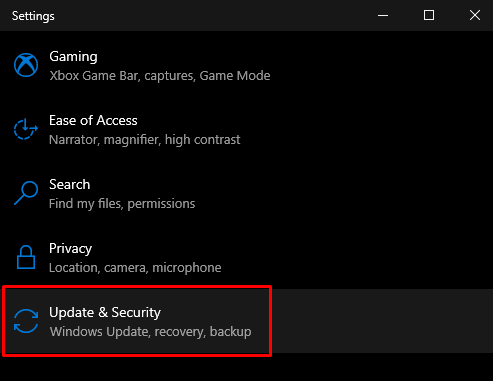
Krok 2: Kliknij Rozwiązywanie problemów
Przejdź do „ Rozwiązywanie problemów ' ekran:
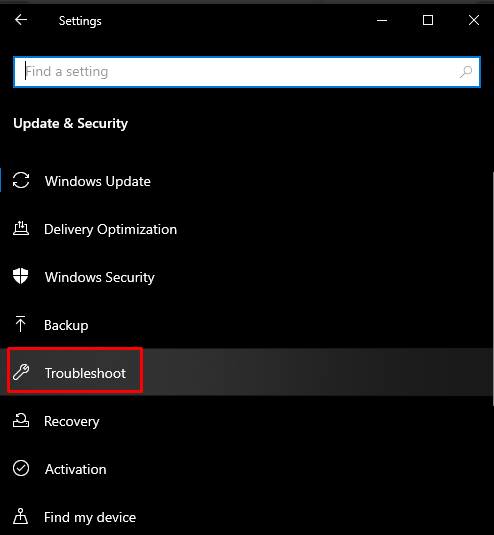
Krok 3: Uruchom narzędzie do rozwiązywania problemów
Kliknij ' Dodatkowe narzędzia do rozwiązywania problemów ”:
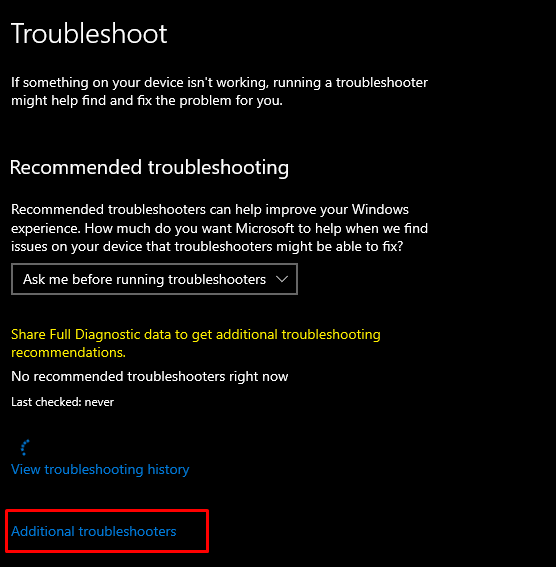
od „ Wstawaj i działaj ”, wybierz sekcję „ Aktualizacja systemu Windows ' opcja:
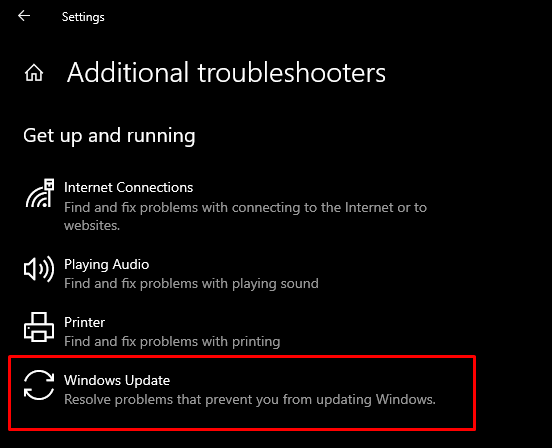
Następnie wybierz „ Uruchom narzędzie do rozwiązywania problemów ' opcja:

Uruchom ponownie system, aby zastosować zmiany.
Metoda 6: Uruchom ponownie składniki usługi Windows Update
Uruchomić ' Wiersz polecenia ” z uprawnieniami administratora, jak omówiono wcześniej, i wpisz polecenia wymienione poniżej w terminalu wiersza polecenia:
> netto stop wuauserv> net stop cryptSvc
> bity stopu netto
> net stop msserver
> ren C:WindowsSoftwareDistribution SoftwareDistribution.old
> ren C: WindowsSystem32catroot2 Catroot2.old
> start netto wuauserv
> net start cryptSvc
> bity startowe sieci
> net start msserver
Tutaj, ' wuauserv ” to usługa Windows Update, „ bity ” odpowiada za przesyłanie danych, „ cryptSvc ” to usługa kryptograficzna, a „ msserver ” zarządza aplikacjami, które są dostarczane jako pakiet instalacyjny:
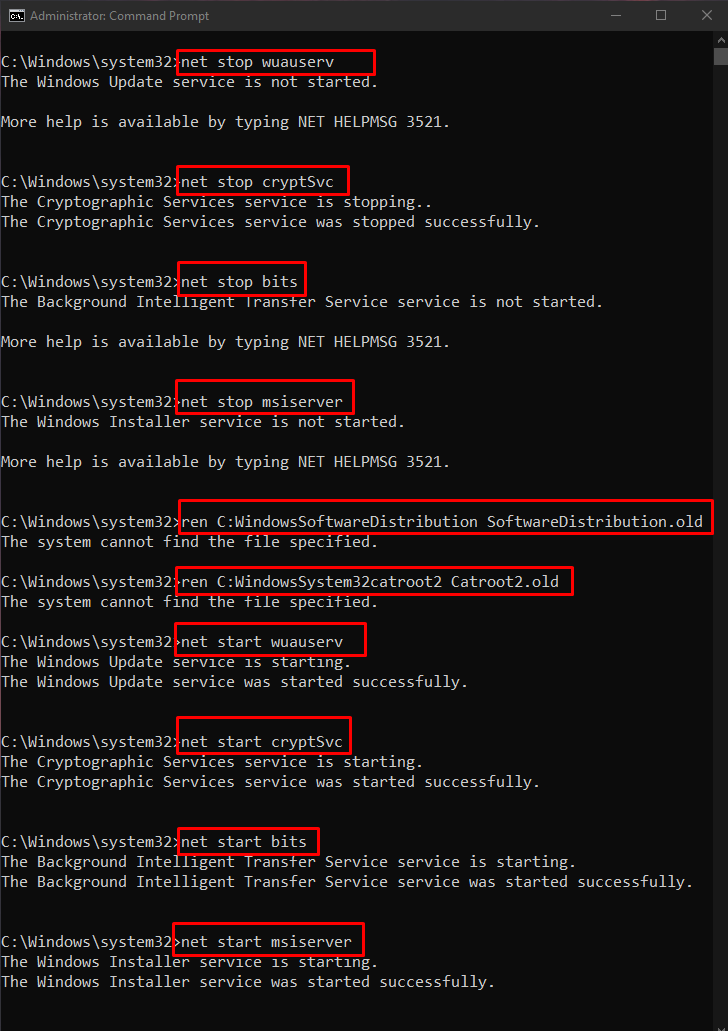
Teraz uruchom ponownie system, aby zastosować zmiany
Wniosek
Błąd aktualizacji systemu Windows 10 0x800703F1 można rozwiązać za pomocą wielu metod. Metody te obejmują wyłączenie programu antywirusowego, wycofywanie sterowników, aktualizowanie sterowników, sprawdzanie uszkodzonych plików lub uruchamianie narzędzia do rozwiązywania problemów z aktualizacją systemu Windows. Ten blog zawierał rozwiązania umożliwiające naprawienie wspomnianego błędu aktualizacji systemu Windows 10.